Fika Kamalul Wafi - 202151023 - T.Informatika
Cara Mudah Membuat "Hello World" di Android Studio untuk Pemula
Setelah menginstall Android Studio maka kali ini kita akan membuat project pertama android yaitu aplikasi ” Hello World “ menggunakan Android Studio.
Membuat "Hello World " di Android Studio
Langsung saja ikuti langkah-langkah berikut untuk membuat project ” Hello World “ di Android Studio.
1. Buka atau Jalankan IDE Android Studio
Langkah pertama yang harus dilakukan adalah membuka aplikasi android studio yang sudah terinstall di laptop atau komputermu.
2. Buat Project Baru
Klik Start a New Android Project untuk mulai membuat project baru pada android studio.
3.Pilih Activity
Activity (aktivitas) adalah sebuah komponen aplikasi yang menyediakan layar yang digunakan pengguna untuk berinteraksi guna melakukan sesuatu, misalnya memilih nomor ponsel, mengambil foto, mengirim email, atau menampilkan peta.
Tiap Activity (aktivitas) diberi sebuah jendela untuk menggambar antarmuka penggunanya. Jendela ini biasanya mengisi layar, namun mungkin lebih kecil daripada layar dan mengambang di atas jendela lain.
Pilih Empty Activity kemudian klik Next
4. Konfigurasi Project
• Name : isikan nama project
• Package name : isikan nama perusahaan atau pembuat aplikasi
• Save location : tentukan file project aplikasi android ini akan disimpan pada direktori apa
• Language : pilih bahasa pemrograman yang akan digunakan, Java atau Kotlin. Pada tutorial ini kita menggunakan Java
• Minimum API level : tentukan API berapa yang akan digunakan. Pada bulan April 2017 google merilis daftar versi OS yang banyak digunakan tahun 2017 dan hasilnya Lollipop (OS versi 5.0 dengan SDK 21/22) ada di urutan nomor satu. Jadi untuk minimum SDKnya kita pilih API 15 yaitu untuk versi OS Ice Cream Sandwich ke atas.
Setelah memilih activity, langkah selanjutnya yaitu kita harus memberikan konfigurasi pada project android yang kita buat , seperti dibawah ini.Jika sudah Klik Finish



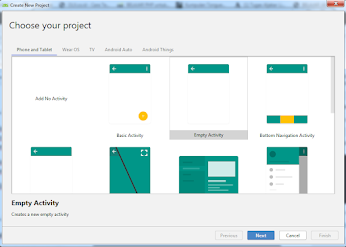



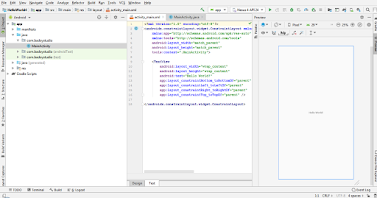

Komentar
Posting Komentar